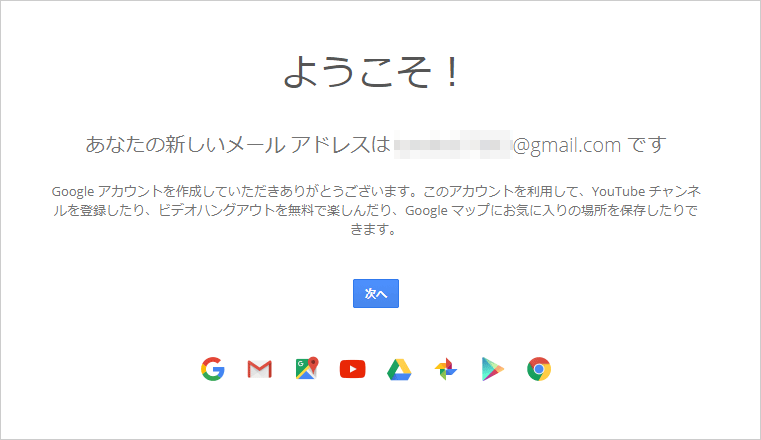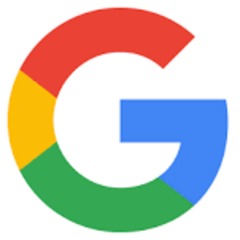
![]() SEkunさん
SEkunさん
googleアカウントとは
大手検索エンジンgoogle社が発行しているアカウントです。
代表的なサービスに「gmail」があります。
Android端末を持っている人なら、最初に登録するように促されるのでほとんどの人が持っているはずです。パソコンやiPhoneでネットをする人は、もしかすると持っていないかもしれません。
googleアカウントに登録することで、googleの様々なサービスを受けることが出来ます。本当に便利なサービスが無料で利用できるので、持っていない人は是非登録してみてください。
googleアカウントの登録の仕方
用意するもの
携帯電話(家電でも可)
登録するときにメールもしくは電話認証を求められます。
docomoなどキャリアと契約している人はメール認証ができますが、MVNO(いわゆる格安スマホ)の人は電話認証をする必要があります。
※ワイモバイルは厳密にはMVNOではないためメール認証ができます。
筆記用具(メモ帳)
パスワードをメモするのに使います。パスワード管理ソフトなどがある場合はそれを使いますので筆記用具はいりません。
googleアカウント登録ページに行く
googleアカウントを取得するには、下記のページにまずアクセスします。
必要な情報を入力する
先ほどのページの入力部分に必要な情報を入力していきます。
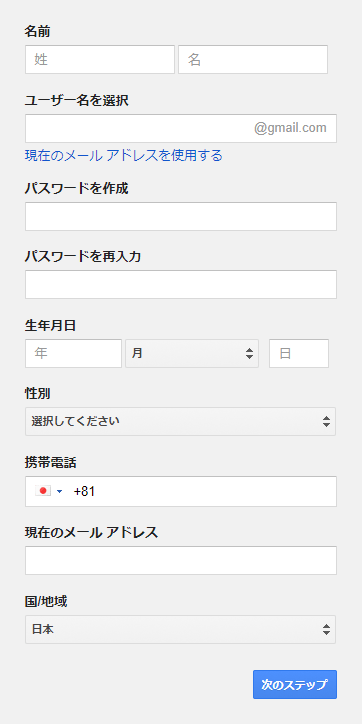
赤枠で囲まれている部分が必須項目です。
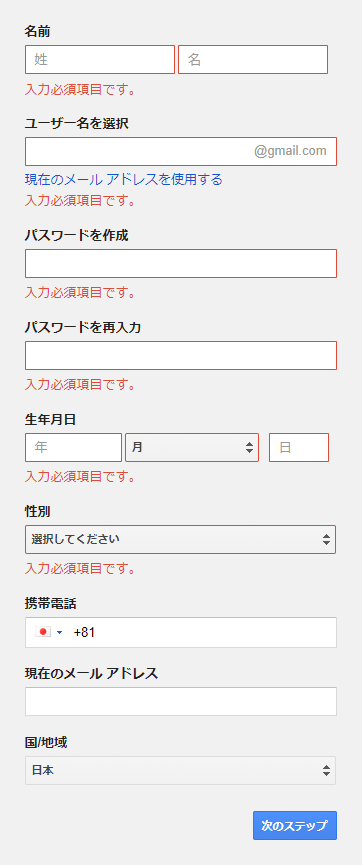
「名前」には本名を入力するの?
ここに入力された名前は、gooleのサービスの様々な場所で表示されます。ビジネス向けに本名を使いたい人は本名を入れましょう。ネット上に名前を載せたくない人はニックネームでも大丈夫です。
「ユーザー名を選択」とは?
「ユーザー名」とは、あなたがgoogleアカウントにログインするために使う名前です。半角英数字と、.(ピリオド)が使えます。
選択と書いてありますが、候補から選ぶというよりは実際には自分で決めます。
ここで決めた名前の後ろに@gmail.comを追加したメールアドレスが「googleアカウント」になります。例えば、ここに「tanaka」と入れると、「tanaka@gmail.com」というメールアドレスがgoogleアカウントになります。
ちなみに、他の人が使っている名前は利用できません。そのため、簡単な名前などは既に使われているのことが多く使用できません。実際には「tanaka」という名前は使えません。後ろに数字を入れたり、別の言葉を入れたりして他の人とかぶらない名前にしましょう。
googleアカウントを取得すると自動的に「gmail」というgoogleが提供しているWEBメールが利用できるようになります。
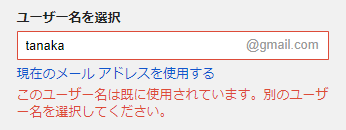
「パスワード」について
googleアカウントにログインするためのパスワードを自分で決めます。
忘れるとログインできなくなるため、スマホのメモ帳やパスワード管理ソフトなどに入力して記録したり、紙に書いて金庫に入れたりして忘れないようにしましょう。
もしくは、次で説明する現在のメールアドレスを入力して、いつでもパスワードを再発行できるようにしておきましょう。
なお、googleアカウントはかなり重要なアカウントなので、他のショッピングサイト等のパスワードと絶対に一緒にしないようにし、他に人に漏れないように気をつけてください。
「生年月日」について
生年月日は本当の生年月日を入力してください。一般的にパスワード再発行などの本人確認で使われることが多いため、偽の生年月日を入れると、あとで面倒なことになります。
「性別」について
自分の性別を入力してください。
なお、最近は「その他」や「回答しない」があるようです。好きなものを選びましょう。
「現在のメールアドレス」とは
必須項目ではありませんが、入力しておくと後でgoogleアカウントのパスワードを忘れたときのパスワード再発行に使えるので便利です。
自宅のプロバイダから提供されたメールアドレスや、iCloudのメールアドレス等をお持ちの場合は入力することをおすすめします。
国/地域
自分の住んでいる国を選択します。恐らくここを読んでいる人はほとんどが「日本」になると思います。
以上を入力したら、「次のステップ」ボタンを押します。
利用規約に同意する
すると利用規約とプライバシーポリシーに同意するか聞いてきますので、同意するを選択します。
アカウントの確認を行う
登録するさいに本人確認をするため、携帯キャリアのメールアドレスもしくは電話番号が必要になります。
方法その1:メールで認証する
docomo、y-mobileなどのキャリアと契約している人はメール認証が行えます。
メールフィルターの設定でパソコンからのメールを受信できるようにしておいてください。
「通常のテキストメッセージ料金がかかります。」と書いてあるのは、恐らくEメール受信時の通信量のことだと思われるので、スマホやPCの人は月々の通信量の範囲内なら無料だと思われます。ガラケーの人はパケーホーダイに加入していないとパケット代がかかるかもしれません。
メールアドレスを入力、ドメインを選択ご、次へを押すと、確認コードが記載されたメールが送られて来ますので次の画面で入力してください。
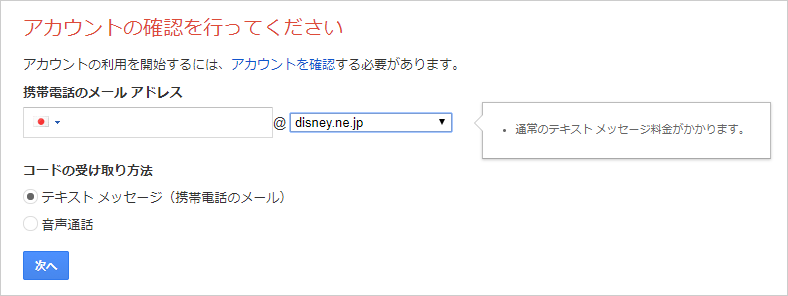
方法その2:電話で認証する
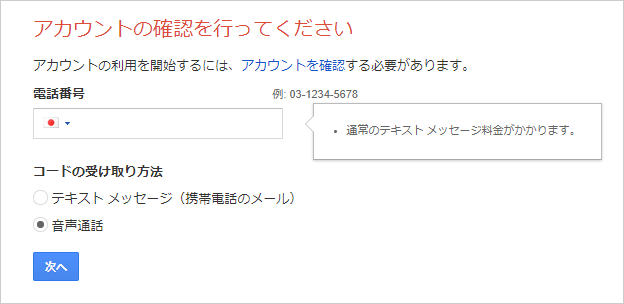
電話が手元にある人は、「音声通話」を選択し、電話番号を入力し、「次へ」を押してください。少しすると「+1(202)455-8888」電話がかかってきます。
「通常のテキストメッセージ料金がかかります。」と書いてありますが、通常日本国内で電話を受けた場合通話料金はかからないと思います。googleの責任回避のため念のため書いてあるだけだと思われます。 ※不安な方は電話会社に確認してください。
電話をとると自動音声で確認コードを教えてくれるので、聞きながら入力しましょう。ゆっくり、しかも何度か言ってくれるので、聴き逃しても大丈夫です。
確認コードを入れる
確認コードを入力する画面はこんな感じです。
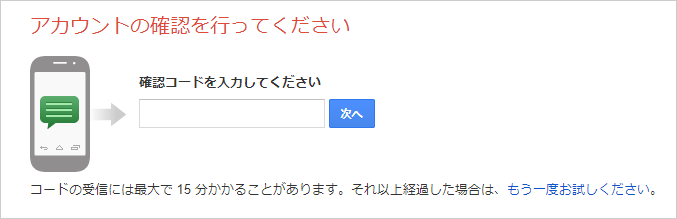
認証が成功すれば完了です
確認コードを正しく入力できれば完了です。googleアカウントを取得できました。
これでgoogleのサービスを利用できます。なお、既にgoogleにはログインしている状態になります。「次へ」を押してgoogleを利用してみましょう。